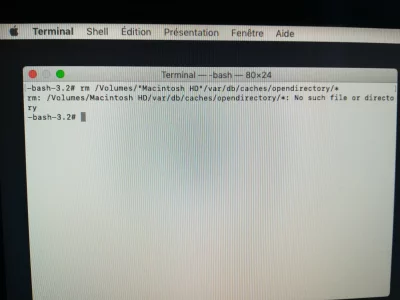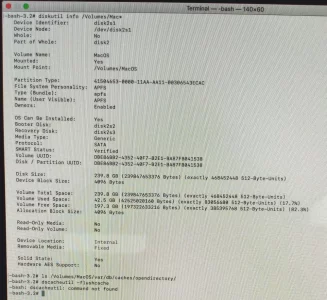M
Membre supprimé 1060554
Invité
Tu pourrais effectivement l'envisager.
- personnellement : j'utilise Carbon Copy Cloner pour une sauvegarde par clonage. J'ai défini une programmation qui déclenche une mise-à-jour quotidienne du clone à heure fixe.